详解电脑磁盘无法更改名字的解决方法
 2019/02/23
2019/02/23
 335
335
新买的电脑通常磁盘名字为“本地磁盘:xx”,很多用户为了便于管理与分类,都会对电脑的磁盘进行重命名,比如:软件盘,工作盘等。但是有部分用户反馈自己到电脑遇到了磁盘无法更改名字的情况。这究竟该怎么办才好呢?那么接下来黑鲨小编就为大家带来电脑磁盘无法更改名字的解决方法,一起来看看吧。
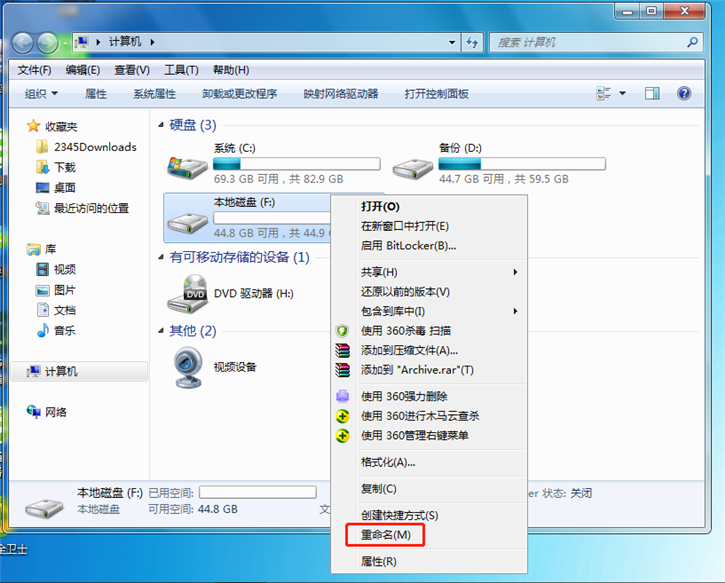
方法一:
1、在资源管理器中打开“文件夹选项”(也可以在控制面板中打开)。
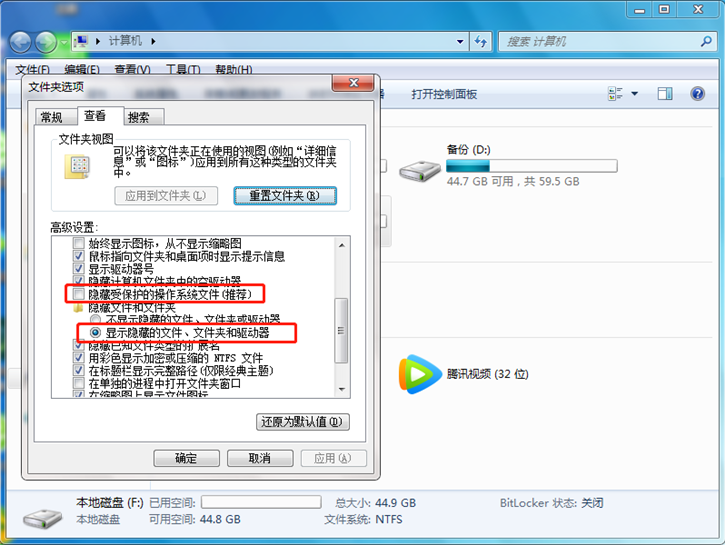
2、切换到“查看”选项卡,在“高级设置”中找到“隐藏计算机文件夹中的空驱动器”和“隐藏受保护的操作系统文件”并取消其勾选,以及选择“显示隐藏的文件、文件夹和驱动器”,然后点击确定。
3、双击打开无法修改名称的磁盘,进入后可以看到“Unlocker”文件,并将其删除,然后就可以尝试重新命名磁盘。
方法二:
1、按WIN+R打开运行,输入regedit并回车。
2、在注册表编辑器依次展开:HKEY_LOCAL_MACHINE\SOFTWARE\Microsoft\Windows\CurrentVersion\Explorer\DriveIcons。
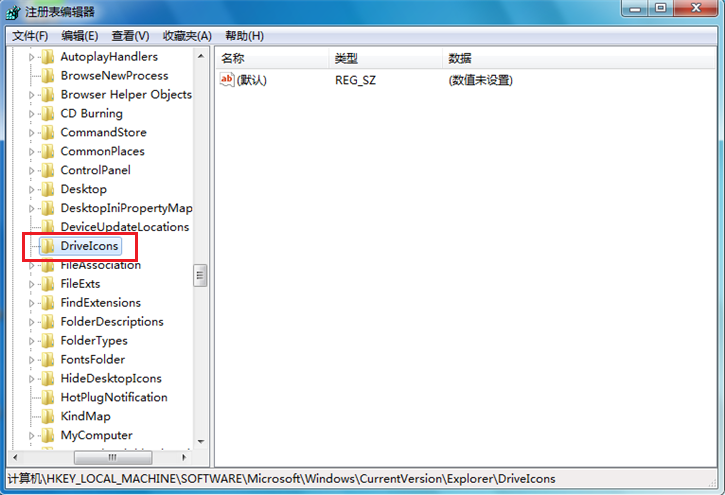
3、在DriveIcons项下新建一个名为“C”的项(其中的C指的是C盘,如果是其它盘则命名为其它盘符号)。
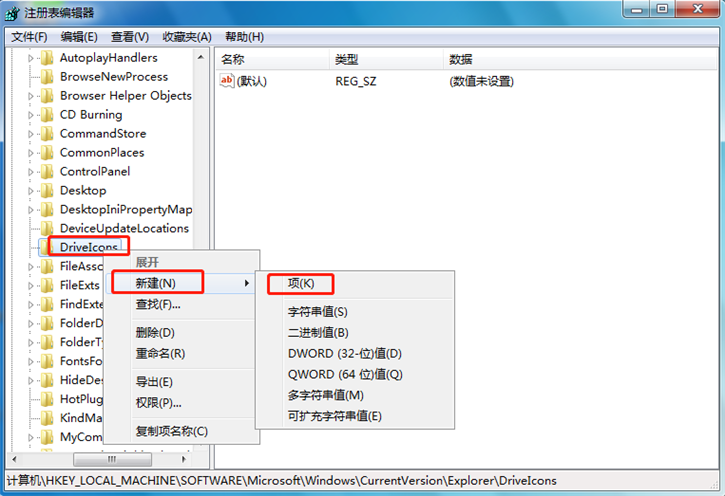
4、在“C”下再新建项“DefaultLabel”。
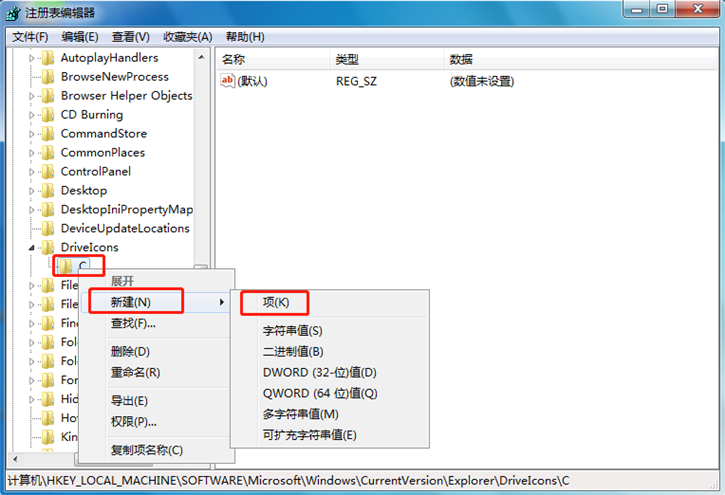
5、然后在DefaultLabel右侧,将默认值修改为自定义名称,如“系统盘”。
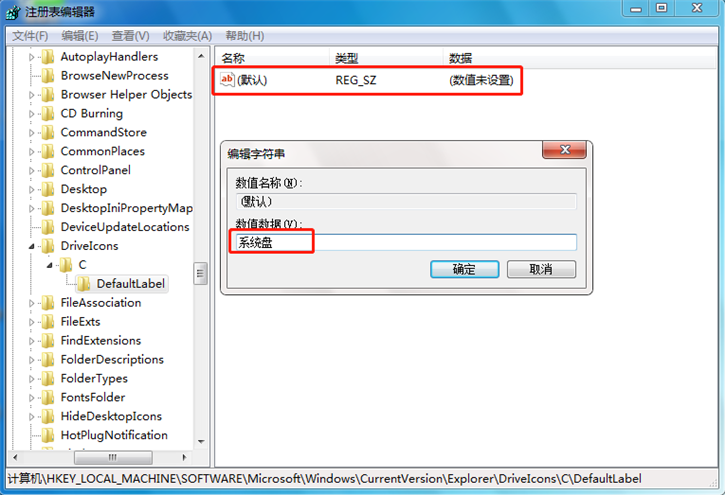
6、退出注册表,可以查看到C盘被命名为“系统盘”,同理可以命名其它磁盘。
以上就是小编为大家带来的关于电脑磁盘无法更改名字的解决方法。大家都学会了吗?如果你的电脑也遇到了磁盘无法更改名字的情况,只需按照小编上述的教程进行操作,就能进行磁盘重命名了。
